- ppt中的视频如何设置自动播放:wpsppt如何设置自动播放-wps演示怎么自动播放
- ppt背景素材图片:人物挥手和名片幻灯片素材下载
- ppt怎么把两个动画效果合在一起:『平滑功能』这可能是PPT中最好用的动画功能!
- ppt怎么嵌入字体:如何做好ppt——字体篇
下面的是PPT教程网给你带来的相关内容:
ppt动画怎么全部取消:有没有一个 PPT 技巧让自己觉得人生都亮了?
从博客里看到的几个好用PPT技巧!
来自CSDN博主 和 Bill Joy
快速导入图片
如果PPT中需要放入大量图片,怎么做才能又省心又省力呢?
方法:【插入】——【相册】——【文件/磁盘】——选择图片——【插入】
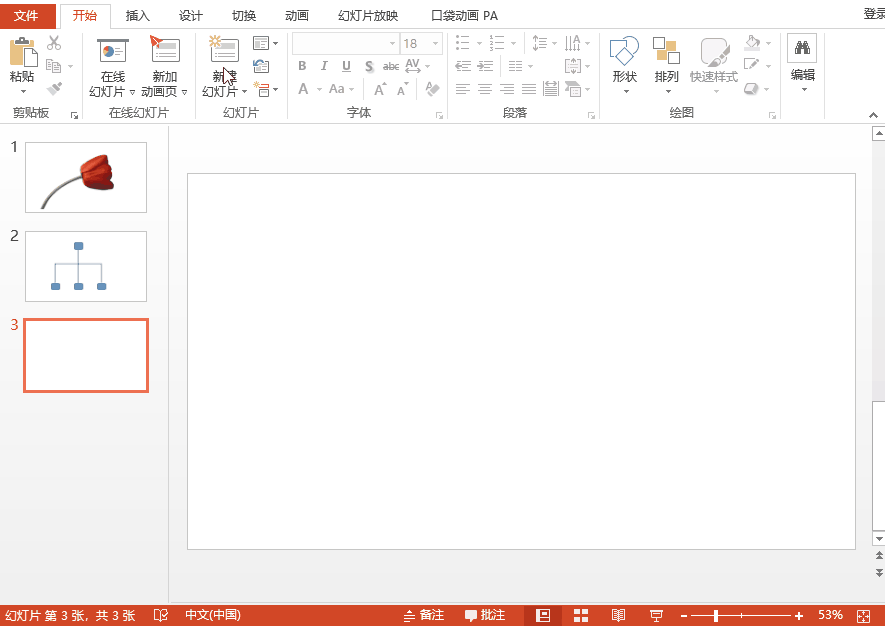
用PPT抠图
很多时候我们看到某个很喜欢的图案,想把它拿来用,可是抠图很麻烦?
其实用PPT就可以抠图,这样一来,你的PPT就是最独一无二的呢~
方法:【格式】——【颜色】——【设置透明色】
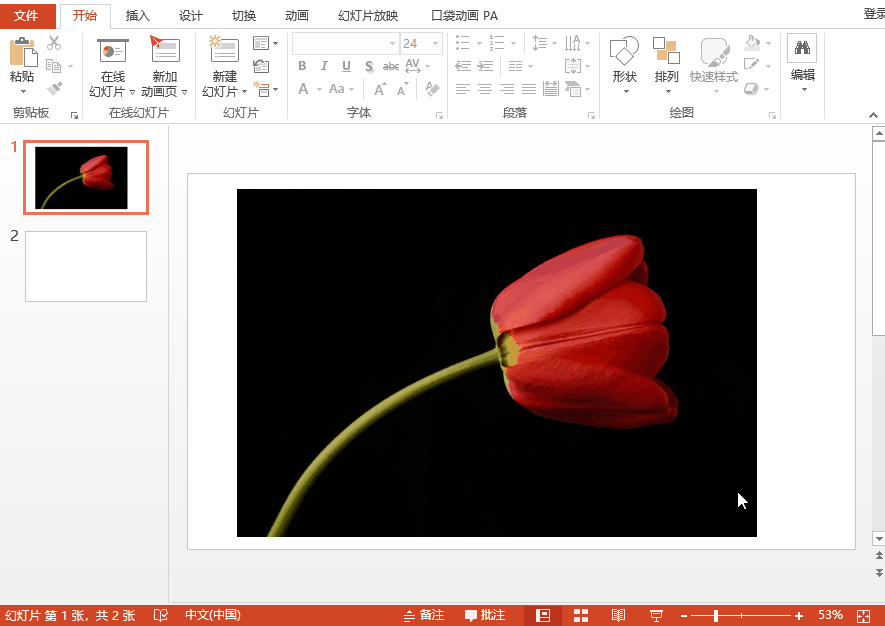
批量删除动画
有的朋友为了让PPT更炫酷一些,所以就会就将文字添加动画,有动画可以,但并不是所有的场合适合使用,让你想将动画取消掉,一个个的删除?PPT页数少还好,那当数量过多了,这样就太浪费时间了,所以这一招你要记住。
首先点击【幻灯片放映】-【设置幻灯片放映】-【放映时不加动画】,就这简单几步就可以全部解决啦。
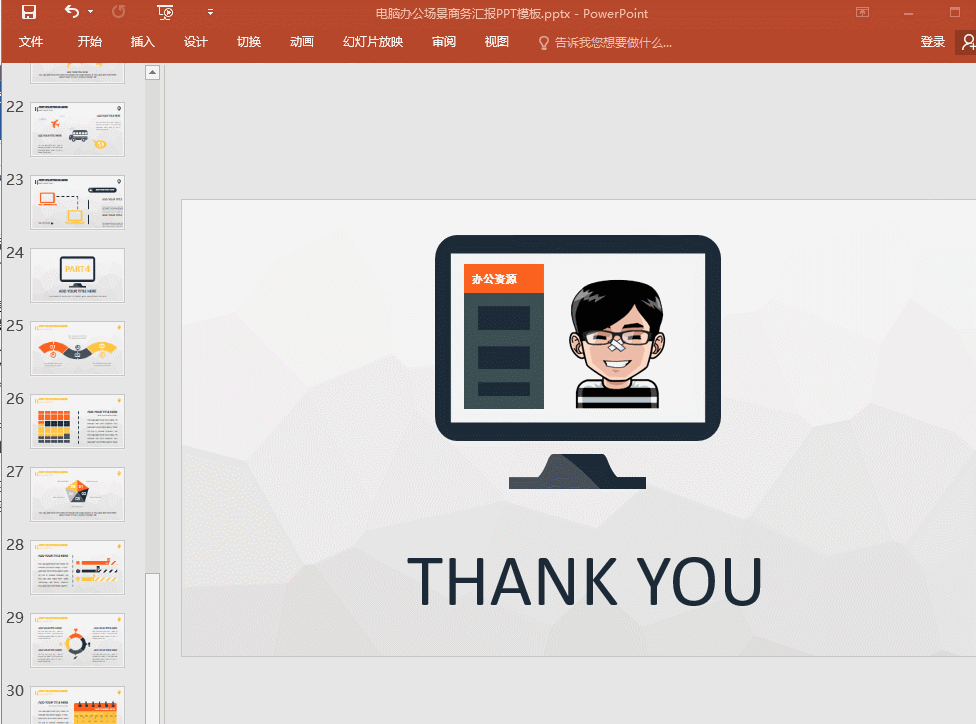
快速对齐
不管是自身还是用着PPT身上,我们都希望给人的第一感觉就是条理有序,规整,这样才不会给人杂乱无章的感觉,首先最需要注意的就是将该对齐的文字就对齐,一是一,二是二,不要小瞧这个细节,有时候就是一个小细节决定你的成败。
首先将没有对齐的文字选中,然后点击【格式】-【对齐】,最后选择需要对于的方式即可。
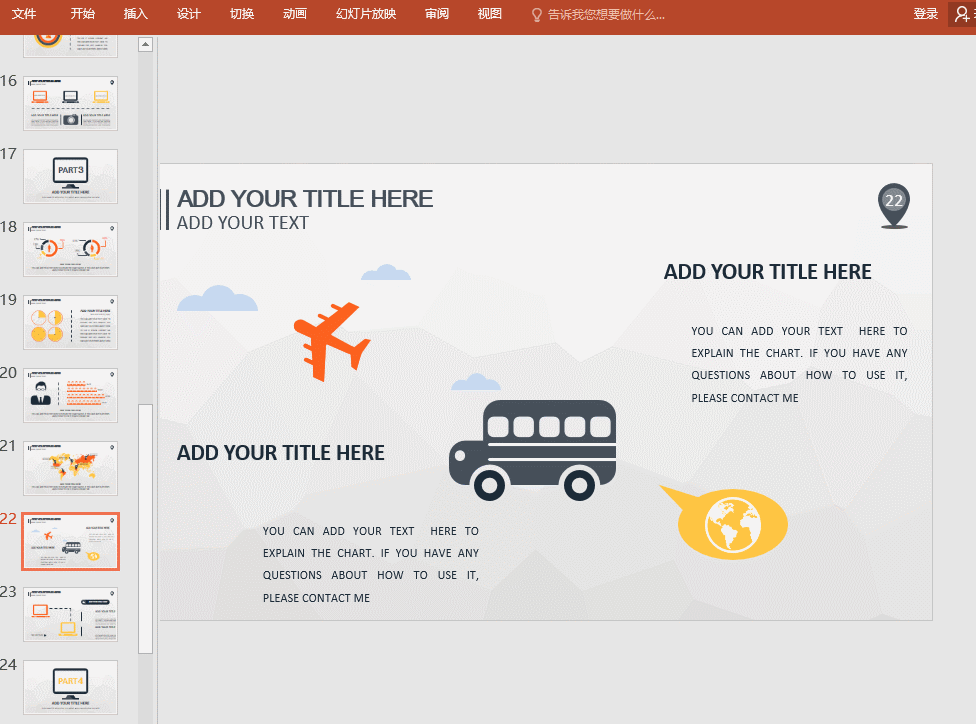
利用工具
PPT的页数过多,特别是当一个幻灯片中有多个图片需要排版时,是非常烦人的,有时花费大量的时间排出来的还是不怎么好看,还不会排版的朋友可以借助一下工具,这个工具中有多中排版方式,想怎么排都可以。
点击【插入】-【】-【选择图像形式】-【确定】,这样你将需要排版的图片添加到相对应的位置就可以大功告成了。
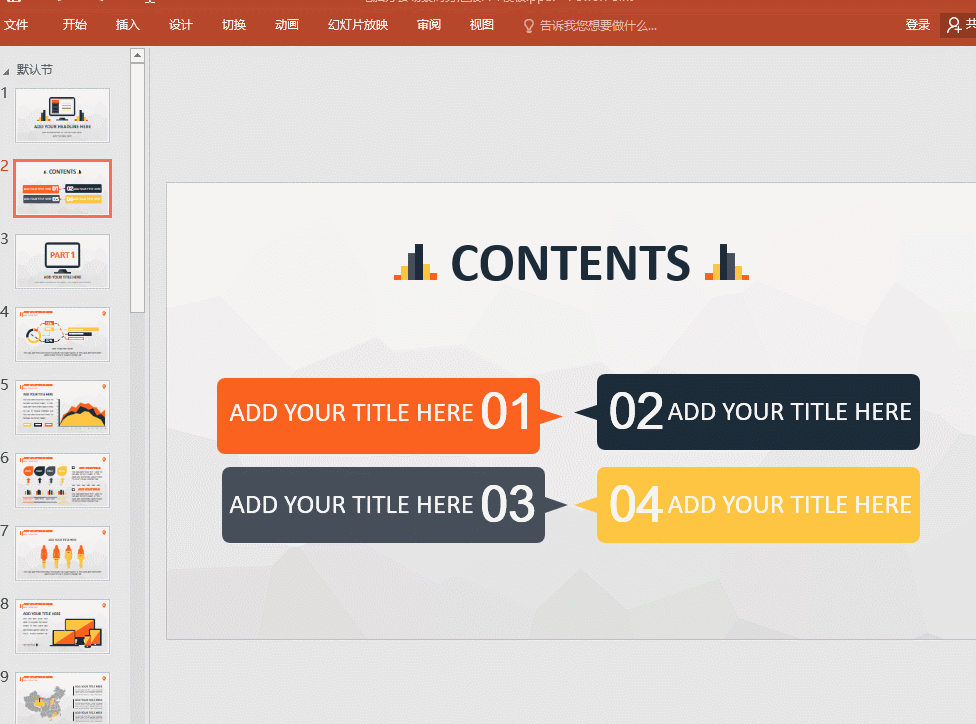
巧用格式刷
在制作PPT的过程中,不可能所有的字体都是同样的ppt动画怎么全部取消,为了整齐划一,那就应该学会用格式刷,这样不仅省时还很省事,也不用你再重新去找之前所用到的字体和色彩。
格式刷用起来是很很简单的,若是只有一个需要同上面的元素一样,那单击一下即可,若是有多个双击要复制的元素即可。
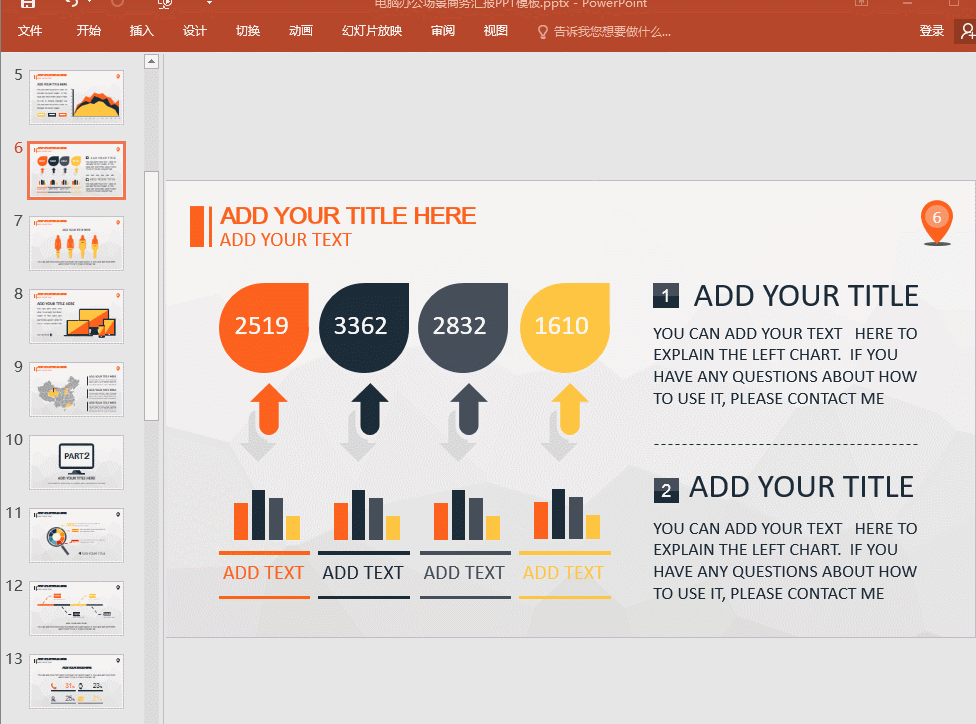
套用PPT模板
对于实在是没有制作PPT艺术细胞的朋友来说,那就只能借助PPT模板,在选择模板的时候也需要注意选材,什么样的主题适合什么样的PPT,这个一定要把握好。没有PPT模板素材,可以在办公资源中挑选。
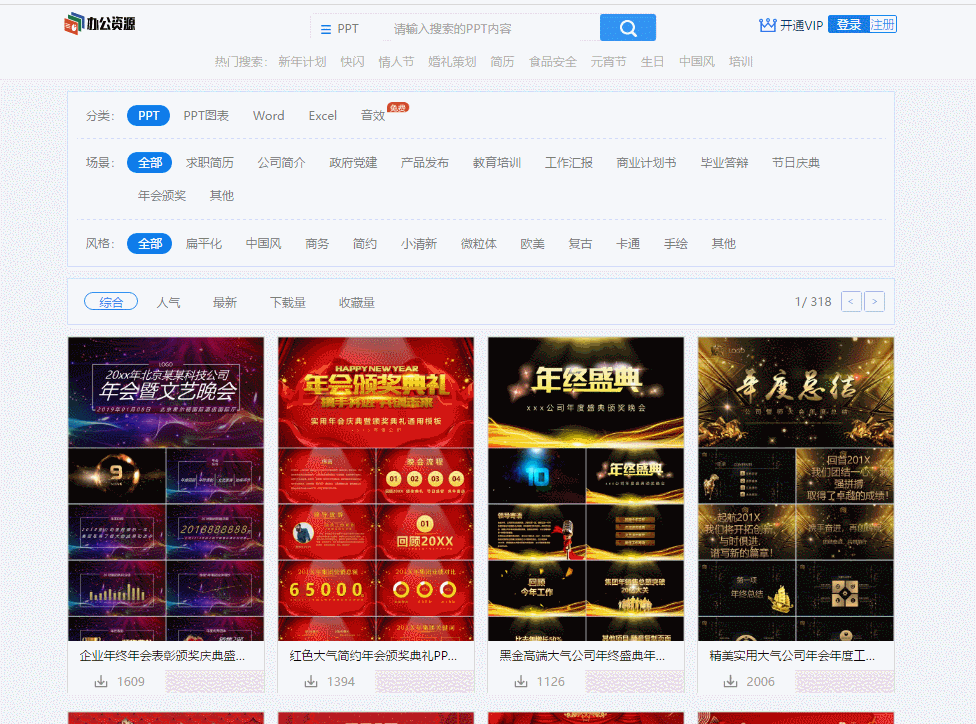
图片的艺术效果
在制作PPT的时候,若是所有的图片都千篇一律,看多了,那还想继续看吗?那当然不会,所以,什么样的PPT配什么样的颜色是很重要的,学会改变,不会突兀,效果也就提升了。
选中图片,然后点击【格式】-【颜色】,若是觉得还不够,那可以点击【艺术效果】,这样你的图片就可以随便更换效果了。
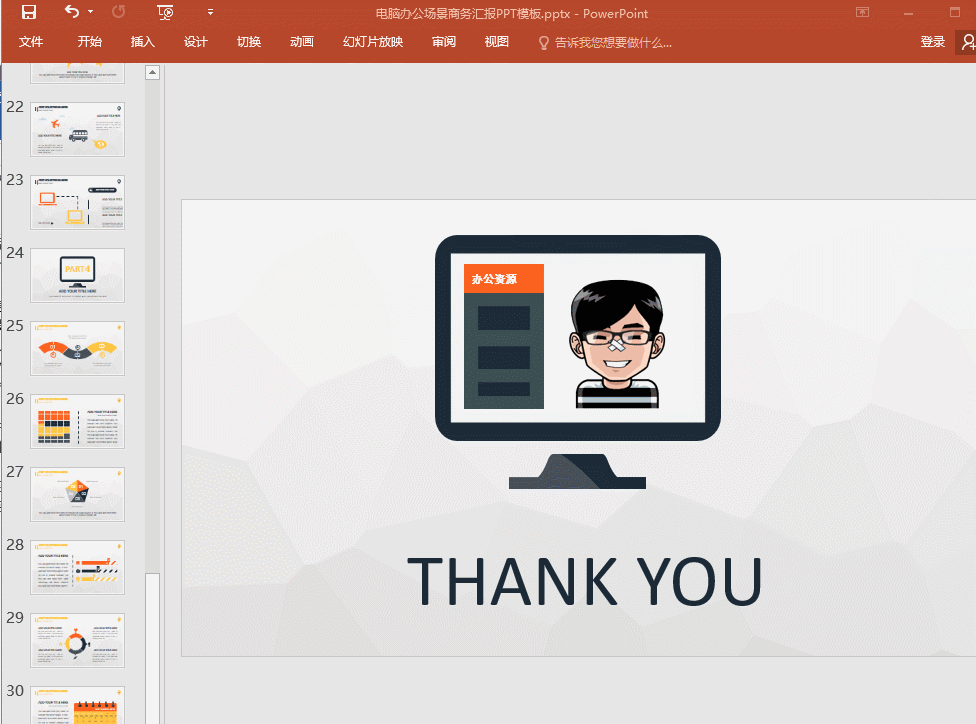
定时保存
担心PPT做一半突然停电,或电脑卡机没保存导致功亏一篑,其实不用担心你可以,你可以点击【文件】——【选项】——【保存】——设置保时间ppt动画怎么全部取消:有没有一个 PPT 技巧让自己觉得人生都亮了?,这样PPT就能自动保存啦
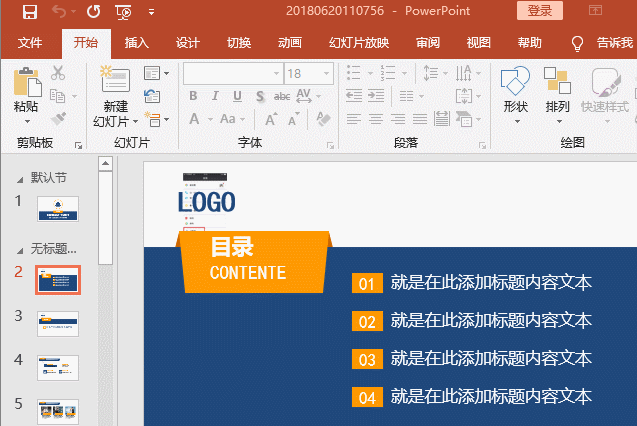
10
增加撤销次数
PPT中默认MAX撤销次数是20次,如果我们要撤销的步骤较多,则可以更改默认的MAX撤销值
方法步骤:点击【文件】——【选项】——【高级】——更改MAX值
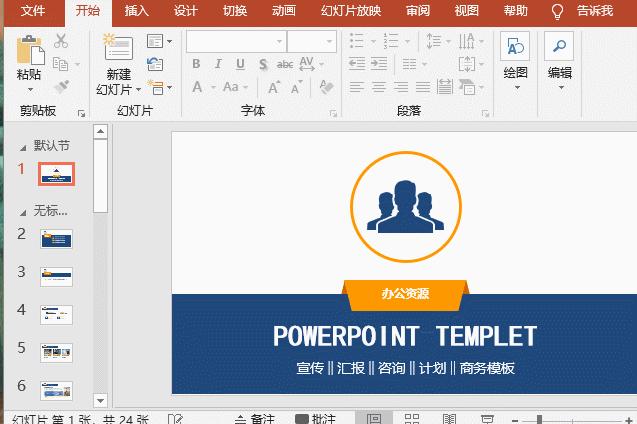
附上PPT快捷键和字体使用技巧
一、PPT制作快捷键
1、Ctrl+M:新建幻灯片;
2、Ctrl+G:对象编组,组合对象,整体移动操作。
3、Ctrl+Shift:拖动对象直线复制,使用方式:先按下Ctrl+Shift快捷键,然后拖动你想复制的元素到相应的位置即可;
4、Shift+鼠标:等比放大/缩小;
5、Ctrl+D:表示复制并粘贴该对象;
6、Ctrl+Shift+C:表示仅复制对象的格式;Ctrl+Shift+V:表示仅粘贴格式;
7、字体保存方法
(1)在文件—选项—常规与保存中,勾选字体嵌入文件。
(2)若无法嵌入,也可将文字保存为图片:选择剪切,在开始选项卡中的粘贴工具里选择粘贴为图片即可。
8、插入文本框,要求每次插入文本框都是同一种字体,可以点击该文本框,右键设置为默认文本框即可。
9、统一PPT中文字格式:在菜单栏中选择设计-字体,可以自定义或者选择已有的字体,即可统一ppt中的文字字体。(重点)
注意:有的字符本身较窄,但其左右的字距也较大,这样做是为了保证每个字符占用的宽度一致,这就导致了字符之间疏密不同,造成字符之间疏密不同一般出现在使用中文字库输入字母的时候,系统自带的黑体、宋体、楷体字体都存在这种现象。因此输入英文时应避免使用这些字体。
(1)衬线字:在文字笔画开始和结束的地方有突出,显示的比较突出和硬朗,可以作为标题,宋体是衬线字。
(2)非衬线字:在文字笔画开始和结束的地方都比较均匀,建议正文使用。微软雅黑就是非衬线字。
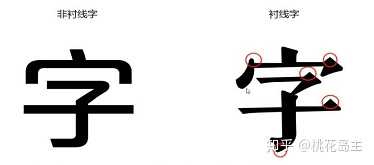

二、PPT拆字换色法
1、将标题拆成单字,即一个文本框输入一个字;
2、在菜单栏插入-形状,插入一个矩形;
3、同时选中文字和矩形,在菜单栏绘图工具格式-合并形状-拆分;
4、这时文字笔划可以进行拆分,选择需要更改颜色的部分填充新的颜色即可,这时之前插入的矩形删除即可。
三、PPT制作先设置母版
1、母版不是模板,母版是定义和统一整个ppt的板式、配色、字体、LOGO等,确保整个PPT风格一致。
注意:母版类似Word中的样式,要修改ppt整体风格,只需要修改模板即可。
2、设置PPT母版:
(1)为母版定义统一ppt背景;
(2)为母版定义统一的内容对齐、字体大小、字体颜色。
(3)为母版定义统一的LOGO;
(4)利用好占位符,确保内容格式、每页的显示位置一致。
3、占位符在编辑状态下会显示“单击此处添加标题”、“单击此处添加正文”等,但反映时会自动消失:
(1)占位符的价值在于统一位置,对齐、字体大小、字体颜色等。
(2)ppt母版中有10种占位符,比较常用的有内容、本文、图表、等。
四、使用图片板式
1、ppt高大上的原则:文不如表,表不如图。
2、找到合适的图片复制到ppt中,在菜单栏选择格式-图片板式,选择自己喜欢的板式即可。
3、ppt中的节相当于目录、分组,按照节进行分工合作,节可以展开折叠,上下移动等。
五、其他设置技巧
1、ppt转为PDF:选择另存为,将保存文件类型改为PDF即可。应用场景:超大的ppt文稿,发给对方,可转化为pdf,体积小并且内容清晰。
2、ppt禁止播放动画:在幻灯片放映-设置幻灯片放映,放映选项中有一个功能是放映时不加动画,勾选即可。
3、ppt中的动画效果在右侧显示:动画——动画窗格。
4、使用提词器:在幻灯片放映-设置幻灯片放映,勾选使用演示者视图。在右下角显示备注区。
5、秒换所有字体:在开始——替换,选择替换字体即可。
6、提取ppt图片:只需将ppt文件的后缀名改为{.rar},用压缩软件解压,得到一些列文件夹,在{ppt/media}文件夹里,即可看到ppt文件中的所有图片。
7、大小写切换:在开始菜单中,选择字体进行设置,勾选字体效果。
8、删除图片背景:选中图片,单击{图片工具-格式}菜单,最左侧{删除背景},进入删除背景操作状态后,对图片进行标记,哪些需要保留,哪些需要删除。
9、ppt每页之间无缝衔接:在{切换}菜单最右侧有个{设置自动换片时间},勾选后,并设置时间为:00:00.00,即可实现ppt页面无缝切换,而且是自动切换。
10、排练计时:在{幻灯片放映}菜单中,有个功能是{排练计时},用于记录本次排练的时间。
感谢你支持pptjcw.com网,我们将努力持续给你带路更多优秀实用教程!
上一篇:ppt设置16:9在哪里设置:ppt怎么加动图 下一篇:没有了
郑重声明:本文版权归原作者所有,转载文章仅为传播更多信息之目的,如作者信息标记有误,请第一时间联系我们修改或删除,多谢。


